Perbaiki - Kode Kesalahan 268 Perilaku Klien yang Tidak Terduga di Roblox
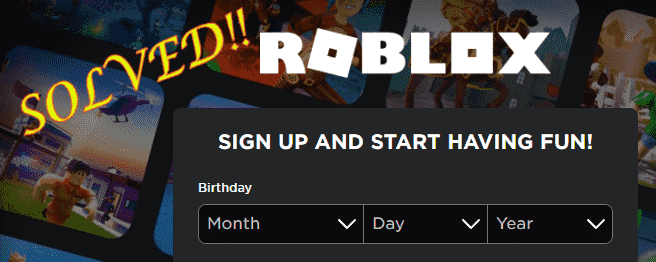
- 2532
- 670
- Enrique Purdy
Roblox adalah permainan multiplayer kasual yang dinikmati oleh jutaan pemain. Tapi seperti semua game dan aplikasi lainnya, sesekali bug dan gangguan juga menghalangi pemain bermain roblox. Salah satu kesalahan ini adalah “Anda telah dikeluarkan karena perilaku klien yang tidak terduga. Kode Kesalahan: 268“, Yang mungkin Anda hadapi di tengah permainan. Jangan khawatir. Ini adalah masalah yang sangat kecil yang dapat Anda selesaikan dengan sangat cepat.
Solusi -
1. Jika ini adalah kejadian satu kali, Anda dapat dengan mudah mengabaikannya dan memulai sesi baru. Jika masalah muncul kembali, maka lanjutkan ke solusi utama.
2. Anda harus menonaktifkan perlindungan antivirus yang Anda gunakan. Luncurkan Roblox dan uji jika ini berhasil.
3. Uji apakah sebenarnya, server roblox sedang berjalan. Anda dapat mengujinya dari downdetector.
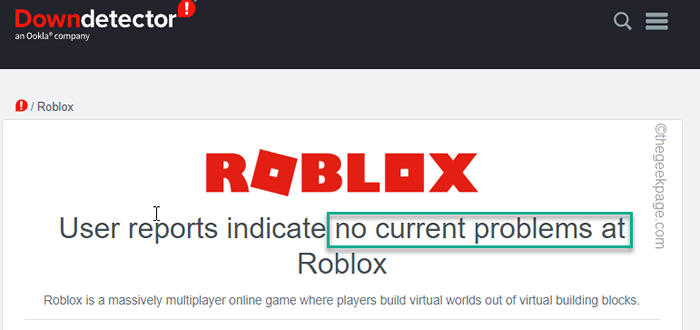
Daftar isi
- Perbaiki 1 - Gunakan fitur kompatibilitas
- Memperbaiki 2 - Memecahkan masalah masalah kompatibilitas
- Perbaiki 3 - uninstall mods/cheat
- Perbaiki 4 - Gunakan versi web
- Perbaiki 5 - Gunakan aplikasi toko
- Perbaiki 6 - Hapus instalan dan instal ulang pemain roblox
Perbaiki 1 - Gunakan fitur kompatibilitas
Coba jalankan game dalam mode kompatibilitas.
1. Cari ikon aplikasi ROBLOX Studio/ ROBLOX PLAYER di desktop Anda.
Jika Anda tidak dapat menemukannya di sana, Anda dapat menemukannya di menu start.
2. Sekarang, ketuk-kencang “Studio Roblox"Ikon dan ketuk"Buka Lokasi File“.
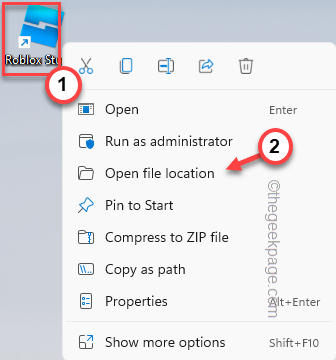
3. Ini akan membawa Anda ke lokasi aplikasi ROBLOX Studio.
4. Setelah Anda berada di sana, ketuk-kencang “RobloxstudiolaLauncherBeta"Aplikasi dan Ketuk"Properti“.
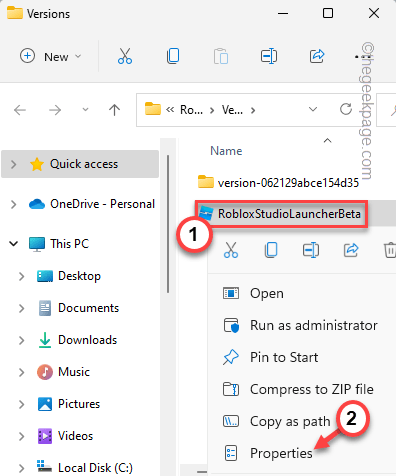
5. Di layar Properties ROBLOXSTUDIOLAUNCHERBETA, buka "KesesuaianTab.
6. Hanya, memeriksa The "Jalankan program dalam mode kompatibilitas untuk:"Kotak centang dan pilih"Windows 7“Dari menu drop-down.
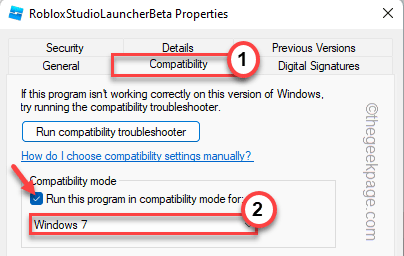
7. Lalu, pastikan “Jalankan program ini sebagai administrator"Opsi adalah berdetak dan ketuk "Menerapkan" Dan "OKE”Secara bersamaan.
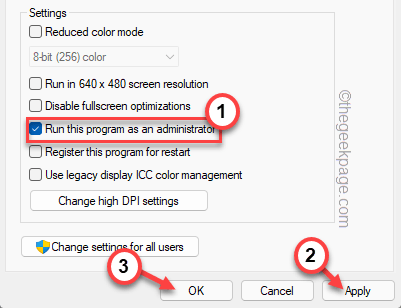
Sekarang, luncurkan Roblox dan periksa apakah itu berhasil.
Memperbaiki 2 - Memecahkan masalah masalah kompatibilitas
Jika menjalankan game dalam mode kompatibilitas tidak berhasil, memecahkan masalah masalah kompatibilitas secara langsung.
1. Tetuskan ikon desktop yang benar "Studio Roblox"Dan ketuk"Tunjukkan lebih banyak opsi“.
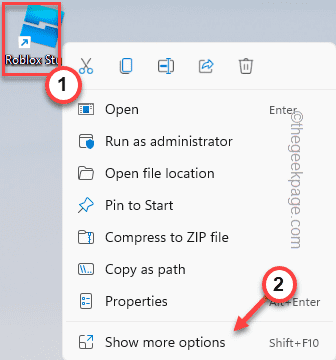
2. Sekarang, cukup ketuk "Kompatibilitas pemecahan masalah”Untuk memecahkan masalah kompatibilitas dengan aplikasi.
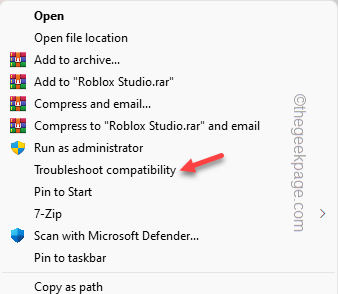
3. Selanjutnya, klik "Coba pengaturan yang direkomendasikan”Untuk menerapkan pengaturan yang direkomendasikan preset ke aplikasi.
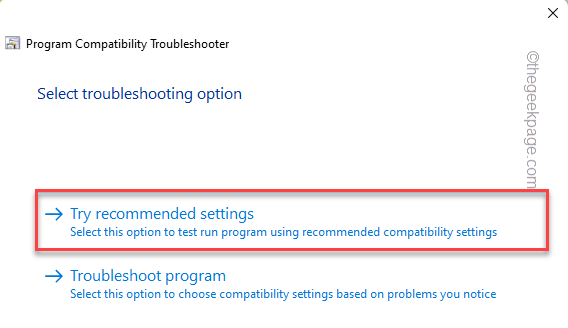
4. Setelah pengaturan diterapkan ke aplikasi, ketuk "Uji program… ”Untuk meluncurkan dan menguji program.
Ini akan menjalankan roblox menggunakan pengaturan yang disarankan. Periksa saja apakah ini berfungsi dengan benar.
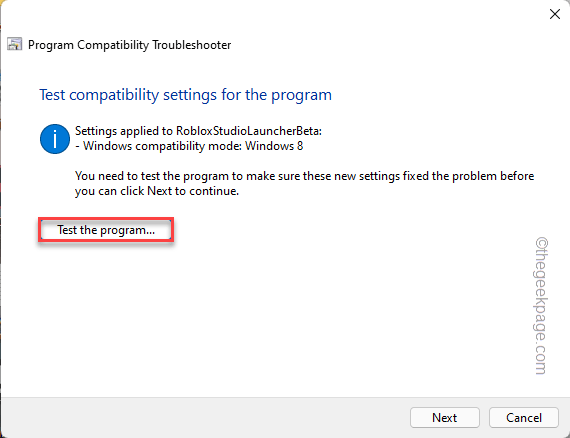
5. Kembalilah ke jendela kompatibilitas pemecahan masalah, ketuk "Berikutnya“.

Bergantung pada bagaimana roblox menanggapi solusi ini, ikuti jalur ini -
Jika solusinya berhasil -
Klik pada "Ya, simpan pengaturan ini untuk program ini“.
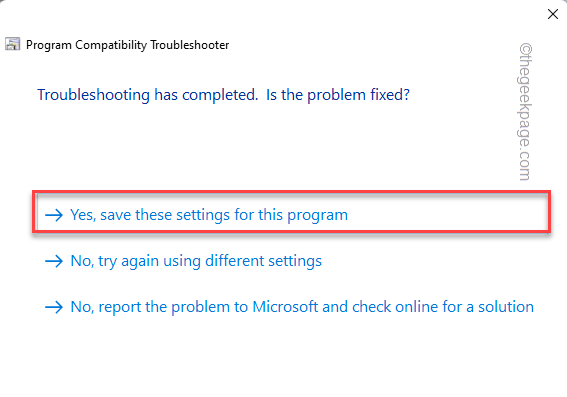
Jika solusinya gagal -
A. Ketuk "Tidak, coba lagi menggunakan pengaturan yang berbeda“.

B. Sesudah ini, memeriksa The "Program ini bekerja di versi windows sebelumnya tetapi tidak akan menginstal atau dijalankan sekarang“.
C. Lalu, ketuk "Berikutnya“.
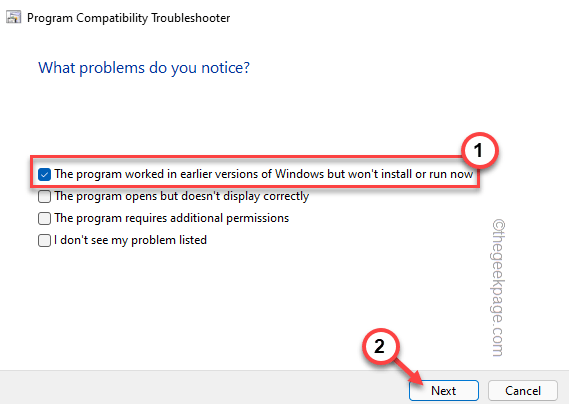
Sekarang, lanjutkan melalui instruksi di layar untuk menyelesaikan proses pemecahan masalah. Setelah selesai, luncurkan roblox dan uji jika ini berhasil.
Perbaiki 3 - uninstall mods/cheat
Roblox dapat membuat Anda keluar dari game pertengahan jika Anda menggunakan (atau sebelumnya menggunakan) semacam bypass glitch atau perangkat lunak cheat atau bahkan mod game.
1. Anda harus mengakses halaman program & fitur untuk menghapus instalan perangkat lunak cheat.
2. Untuk melakukan itu, tekan ⊞ Menangkan Key+R kunci bersama.
3. Sekarang, tulis saja baris ini di terminal run dan tekan "OKE“.
appwiz.cpl
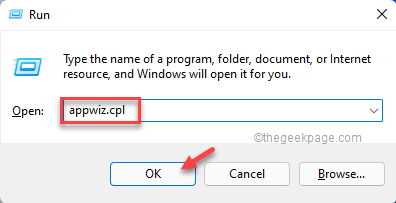
4. Dengan cara ini, Anda dapat melihat daftar lengkap aplikasi di komputer Anda. Cari saja aplikasi yang dapat menyebabkan masalah ini.
5. Lalu, ketuk-kencangkan aplikasi yang bertanggung jawab dan ketuk "Uninstall“.
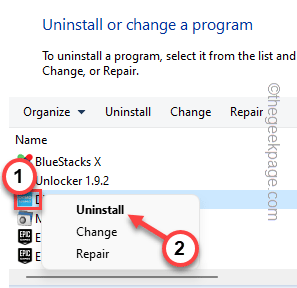
Setelah Anda menghapusnya, tutup semua jendela yang telah Anda buka dan mengulang kembali komputer Anda.
Kemudian, periksa apakah ini berhasil untuk Anda.
Perbaiki 4 - Gunakan versi web
Roblox dapat dengan mudah diakses dari browser web.
1. Buka browser web Google Chrome.
2. Di browser, buka versi web roblox.
3. Mengetuk "Gabung”Di sudut kiri atas layar.

4. Sekarang, masukkan nama pengguna dan kata sandi Anda.
5. Mengetuk "Gabung”Untuk masuk ke permainan.
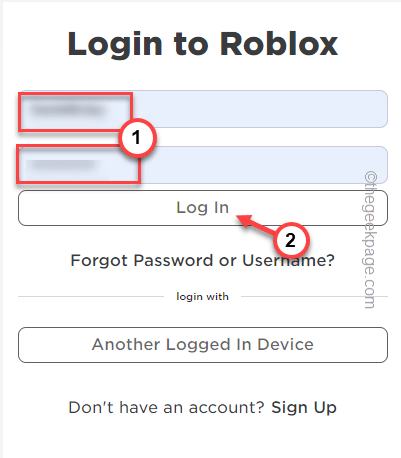
Ini akan meminta untuk menginstal aplikasi di komputer Anda. Ikuti saja langkah -langkahnya dan Anda akan kembali ke permainan dalam waktu singkat.
Perbaiki 5 - Gunakan aplikasi toko
[Untuk pengguna Windows 11 & 10]
Solusi alternatif lain yang mungkin Anda coba adalah menggunakan aplikasi toko.
1. Luncurkan Microsoft Store.
2. Kemudian, cari “Roblox"Di kotak pencarian dan ketuk"Roblox“Dari hasil pencarian.
3. Sekarang, Anda dapat dengan mudah menginstal aplikasi dengan ketukan "Mendapatkan" atau "InstallTombol untuk menginstal aplikasi di sistem Anda.
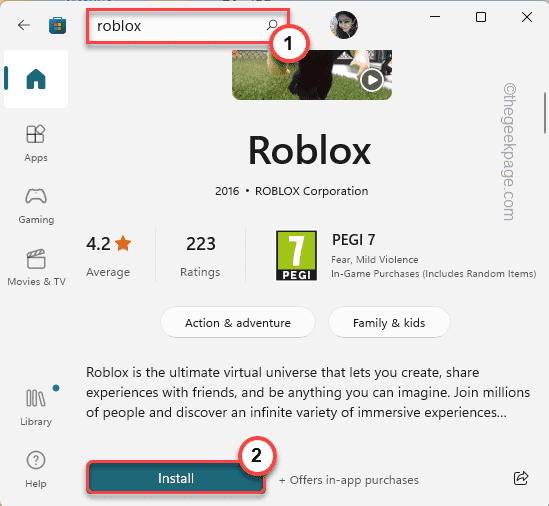
Setelah Anda menginstal Roblox, luncurkan dan masuk dengan kredensial Anda.
Cukup berguna untuk mengunduh dan bermain roblox dari toko.
Perbaiki 6 - Hapus instalan dan instal ulang pemain roblox
Jika semua perbaikan lainnya gagal, Anda dapat menghapus pemutar ROBLOX dari komputer Anda dan mendownload-instal ulang versi terbaru.
Langkah untuk menghapus instalasi
1. Anda harus membuka halaman program & fitur di panel kontrol.
2. Ada jalan pintas yang cepat untuk mencapai di sana. Tekan saja ⊞ Menangkan Key+R kunci bersama.
3. Tuliskan ini di terminal dan tekan "OKE“.
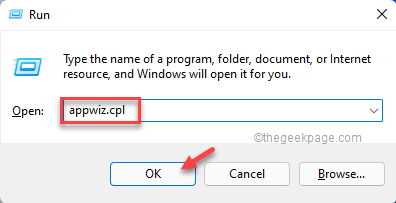
4. Sekarang, cari game Roblox dalam daftar aplikasi.
5. Setelah Anda menemukannya, ketuk-kencang “Studio Roblox" atau "Pemain Roblox"Dan ketuk"Uninstall”Untuk menghapus aplikasi dari komputer Anda.
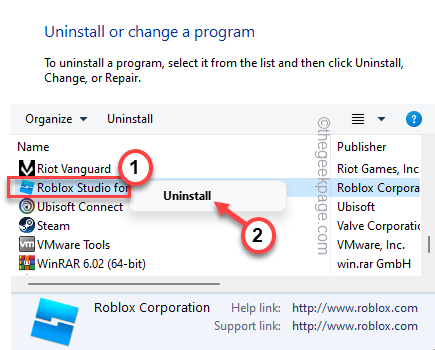
Studio Roblox akan dimatikan dan dihapus dari perangkat Anda.
6. Setelah selesai, ketuk "OKE“.
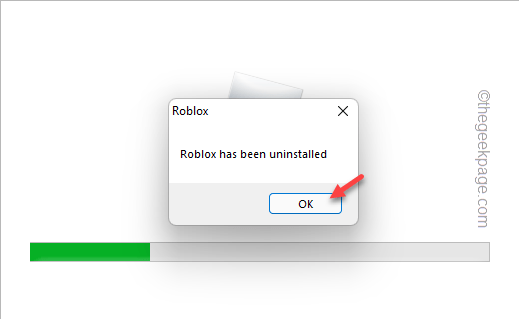
Langkah untuk menginstal ulang
Setelah ini, ikuti langkah -langkah ini untuk mengunduh dan menginstal ulang versi terbaru dari Roblox.
1. Anda dapat mengunduh versi terbaru dari roblox dari sini.
2. Kemudian, tap ganda The "Robloxplayerlauncher“Dari komputer Anda untuk menginstalnya di komputer Anda.
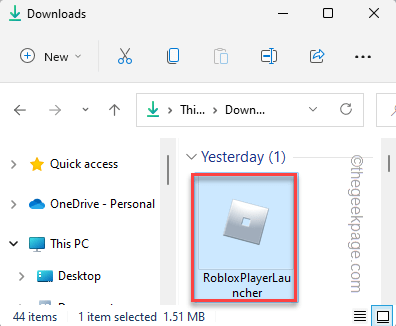
3. Setelah proses pemasangan selesai, ketuk "OKE“.

Sekarang, jalankan Roblox di PC/Laptop Anda dan masuk dengan kredensial Roblox Anda.
Masalah Anda pasti akan diselesaikan.
- « Perbaiki pemberitahuan alat pemotong tidak ada di Windows 11, 10
- Perbaiki Penggunaan CPU Tinggi Klien Steam Klien di Windows 11 »

